Како направити Фирефок 13 аутоматски обришите листу преузимања
Опера Приватност Фирефок / / March 18, 2020
 Фирефок је увек поступио мало другачије када је у питању управљање преузимањима. Кроз прозор „Преузимања“ можете видети целу историју преузимања и лако их отворити. Али, то није увек корисно и ако листа постане предуга, лако је збуњујућа. Мозилла је ипак размислила о овом, а ми ћемо у наставку погледати прилагођавање поставки за аутоматско брисање листе преузимања.
Фирефок је увек поступио мало другачије када је у питању управљање преузимањима. Кроз прозор „Преузимања“ можете видети целу историју преузимања и лако их отворити. Али, то није увек корисно и ако листа постане предуга, лако је збуњујућа. Мозилла је ипак размислила о овом, а ми ћемо у наставку погледати прилагођавање поставки за аутоматско брисање листе преузимања.
Фирефок 4 је подразумевано постављен да никада не уклања ставке са ваше листе преузимања. Без обзира колико година или колико дуга листа добија, сва ваша претходна преузимања остат ће тамо осим ако ручно не притиснете ЦЛеарн Лист дугме. Оно што ћемо учинити у овом посту је да се ова листа аутоматски очисти. Хајде да почнемо!
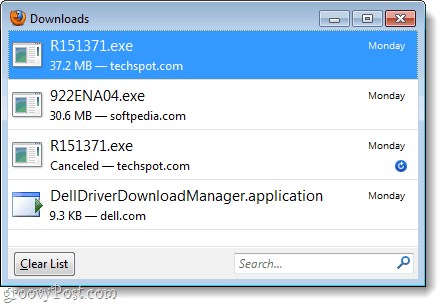
Корак 1
У Фирефоку 4, Типабоут: цонфиг у адресну траку и ПритиснитеУнесите.
Појавиће се прозор упозорења са ознаком „Ово може да поништи вашу гаранцију! " порука. Можете занемарити поруку за сада и Кликните на “Бићу опрезан, обећавам!“Али имајте на уму да неправилно уређивање вредности у конфигурацији може озбиљно да поквари вашу копију Фирефока.
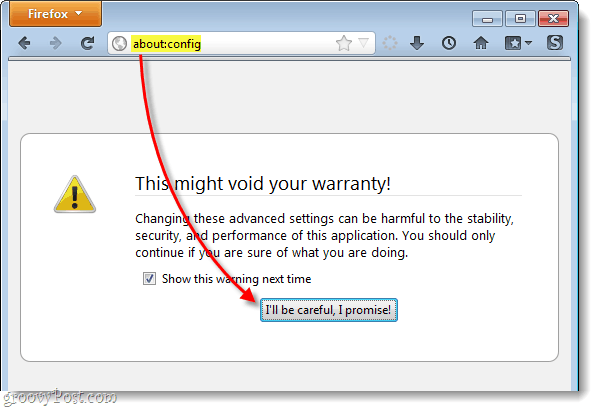
Корак 2
Сада, у Филтер бок, Типбровсер.довнлоад.манагер.ретентион или је једноставно копирајте / залепите.
Једном када се појави на листи Преференце Наме, Десни клик то и ИзаберитеМодбити.
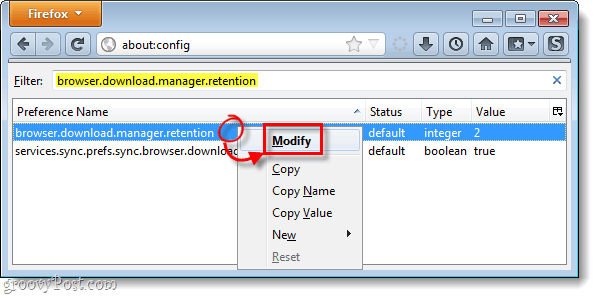
3. корак
Сада морамо само да изменимо вредност целог броја у једну од три различите опције, 0, 1 или 2. Објаснићу вам шта свако ради и онда можете сами да одлучите шта је најбоље за вас.
-
2
2 је подразумевана поставка. На овај начин ће заувек остати на списку, осим ако их ручно не очистите. -
1
Ако је подешено на 1, листа преузимања биће аутоматски обрисана сваки пут када потпуно затворите Фирефок. -
0
Са 0, преузимања ће се појављивати на листи за преузимање само док су у току. Када је преузимање завршено, оно ће се аутоматски уклонити.
За мене је 1 моје идеално окружење. Не требају ми сталне историје мојих преузимања са Фирефока, али истовремено је згодно да их имам на располагању по сесији. Једном када унесете вредност коју желите, Кликните наок да сачувате промене.
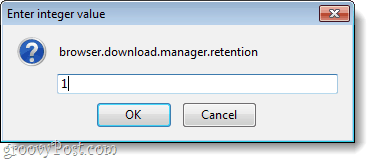
Готово!
Промене би требало да утичу одмах. Сада је ваша листа за преузимање постављена на брисање према вредности коју сте поставили у 3. кораку. Ако се икада желите вратити на задано, само промените вредност у 2.



